3D in der Praxis
3D-Wiedergabe setzt natürlich entsprechendes Material voraus - YouTube dürfte hier auf Anhieb für einen Test die naheliegendste Quelle sein. Neben der Eingabe von Suchbegriffen...
3D-Wiedergabe setzt natürlich entsprechendes Material voraus - YouTube dürfte hier auf Anhieb für einen Test die naheliegendste Quelle sein. Neben der Eingabe von Suchbegriffen
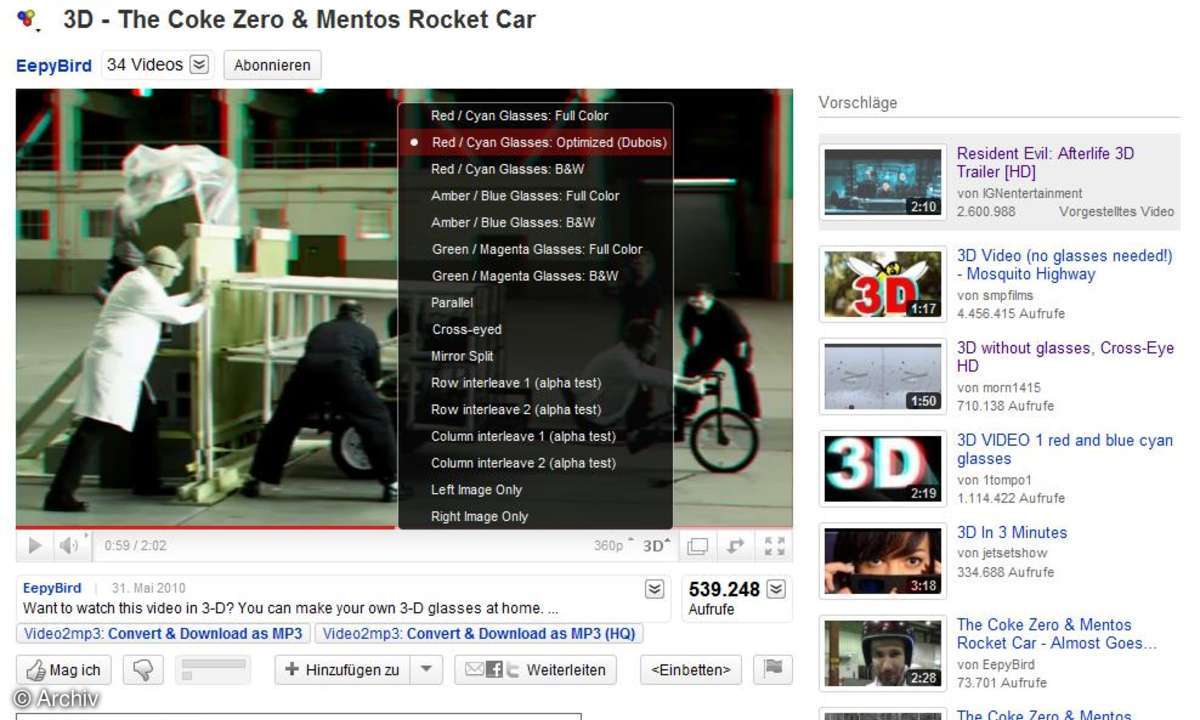
wie "anaglyph" oder "red cyan" ist vor allem das Kürzel "yt3d" zielführend. Wie YouTube unter https://youtube-global.blogspot.com/2009/07/now-in-3d-join-experiment-with-us.html letztes Jahr bekannt gab, kann man Videos, deren Stereo-Bilder nebeneinander angeordnet sind, bei YouTube hochladen und in 3D betrachten - als Tag solle man "yt3d:enable=true" mitgeben. Der Vorteil: Da erst der Player die Videos entsprechend der ausgewählten 3D-Wiedergabeart zusammensetzt, ist die Ausgabe von der verwendeten Hardware unabhängig. Sie können nämlich durch Klick auf den "3D"-Button rechts unten wählen, wie bei Ihnen das Video ausgegeben werden soll.
Wer die im letzten Abschnitt genannten Anaglyphen-Optimierungen ausprobieren möchte, kommt um den "Stereoscopic Player" von www.3dtv.at nicht herum - entwickelt vom bereits genannten Peter Wimmer. Seine Software bietet umfangreiche Einstellungsmöglichkeiten und unterstützt nicht nur eine große Menge an Anaglyphen-Färbungen, sondern scheint auch nahezu jede verfügbare Art von 3D-Hardware zu unterstützen - auch die Polarisationsmonitore. Eine Demo-Version gibt es kostenlos auf der Website zum Download, die Privatlizenz kostet 39 Euro.
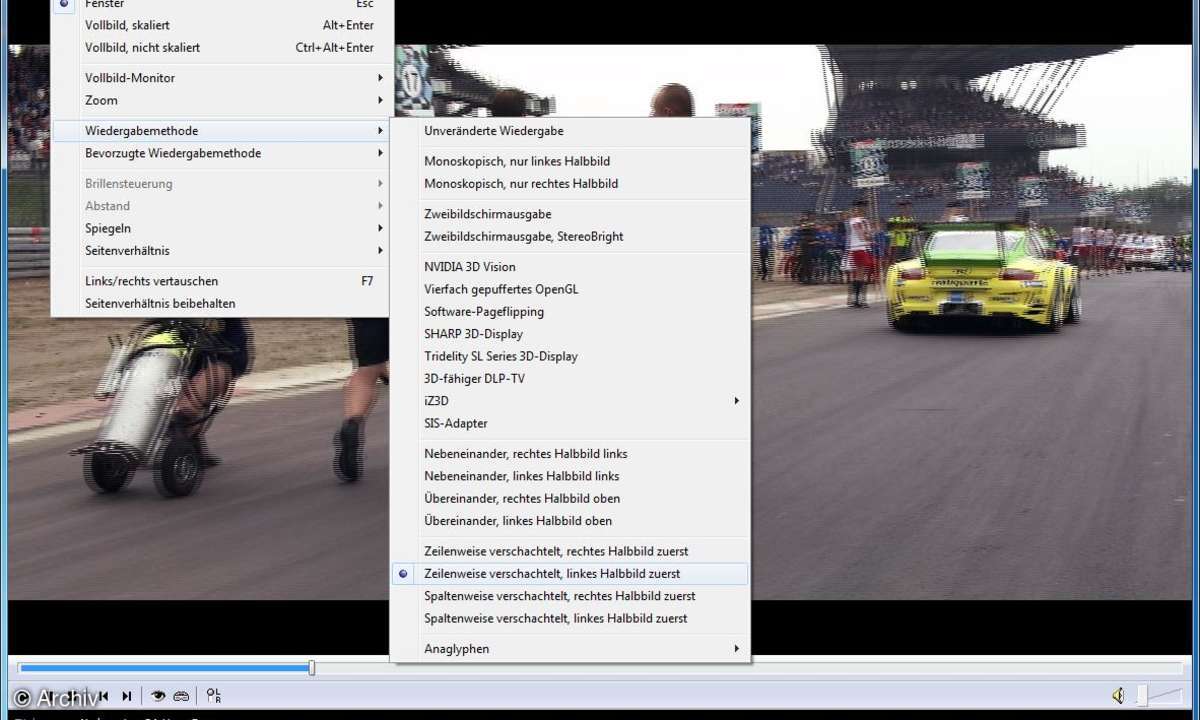
Wer sich ein Nvidia-3D-Vision-Kit geleistet hat, hat mit dem "Nvidia 3D Vision Video Player" bereits eine OEM-Version des "Stereoscopic Players" bekommen. Aber auch wer keine Shutterbrille nebst entsprechendem Monitor gekauft hat, sollte sich bei den Nvidia-Treiber-Downloads die 3D-Vision-"Full Driver CD" herunterladen und installieren: Haben Sie in den Nvidia-Treiber-Einstellungen die anaglyphe Ausgabe aktiviert, lassen sich 3D-Videos auch mit dieser kostenlosen Version des Stereoscopic Players wiedergeben, sobald die Ausgabe auf "Fullscreen" eingestellt ist. Viele Einstellungen wie die Farbe der Anaglyphen lassen sich hier allerdings nicht verändern - es ist eben "nur" eine abgespeckte OEM-Version. Und natürlich funktioniert 3D Vision nicht mit den Grafikkarten anderer Hersteller.
Für die 3D-Blu-ray-Wiedergabe ist derzeit "PowerDVD 10 Ultra 3D" erste Wahl. Diese Version spielt 3D-Blu-rays sowie entsprechend 3D-kodierte Filme ab und kann sie auf 3D-Displays, aber auch anaglyph ausgeben. Ein eingebauter 2D-auf-3D-Konvertierer soll auch flachem Material Räumlichkeit geben, aber wie bei 3D-Fernsehern auch ist das Ergebnis von der Qualität her nicht mit "echtem" 3D-Material vergleichbar. Eine Besonderheit bei PowerDVD: Stellen Sie in der Software die Ausgabe auf anaglyph, wird der Rotanteil in Build 2113 komplett reduziert - selbst durch die Brille wirkt das Bild irgendwie grünstichig. Nvidia-Nutzer können dann alternativ auch die anaglyphe 3D-Darstellung des Treibers verwenden, indem sie bei PowerDVD die 3D-Vision-Ausgabe aktivieren und in den Vollbildmodus gehen - sie bekommen dann ein Bild mit praktisch unreduziertem Rotanteil, was aber zum bereits genannten Flimmern führt.Die derzeit einzige Alternative zu PowerDVD 10 Ultra scheint ArcSofts "TotalMedia Theatre 3 Platinum" mit 3D-Plug-in zu sein, das man für 89,99 Euro (Hauptprogramm) + 19,99 Euro (Plug-in) als Download auf der Herstellerseite unter www.arcsoft.com bekommen kann.












